
¿Buscando deshabilitar el servicio de impresión de spooler? Windows 10 ejecuta el servicio para mantener sus trabajos de impresión y fax que se ejecutan sin problemas, pero puede haber razones por las que necesita detenido. Te mostraremos cómo puedes hacerlo.
Actualizar: [dieciséis] Si está considerando hacer esto para asegurarte de la Vulnerabilidad de la Noche Print , deberías estar alerta Microsoft arregló este problema el 10 de agosto de 2021. Mientras su PC sea actualizado , no hay razón para deshabilitar el servicio de impresión de spooler.
Si no puede cambiar la configuración de la Política de grupo (por ejemplo, si está ejecutando la edición de inicio de Windows 10), puede deshabilitar el servicio de Pespa de impresión completamente en su computadora utilizando el Panel de Servicios de Windows. Tenga en cuenta que necesitará privilegios de cuenta de administrador para eso.
Deshabilite el servicio de impresión de spooler desde el panel Servicios de Windows
Puedes usar el Servicios de Windows El panel para deshabilitar los servicios de impresión de spooler se ejecutan automáticamente, especialmente cuando usa procesadores de texto o aplicaciones similares.
Advertencia: [dieciséis] Vas a no Ser capaz de imprimir o enviar por fax con su PC mientras el servicio de impresión de spooler está deshabilitado. Cuando esté listo para imprimir nuevamente, deberá reenabriarlo con el mismo método que usó aquí.
Presione Windows + R para abrir un cuadro de diálogo Ejecutar. A continuación, escriba "servicios.msc" y presione ENTER para iniciar el panel Servicios de Windows.

Desde el panel Servicios, desplácese hacia abajo y haga doble clic en "Imprimir Spooler".
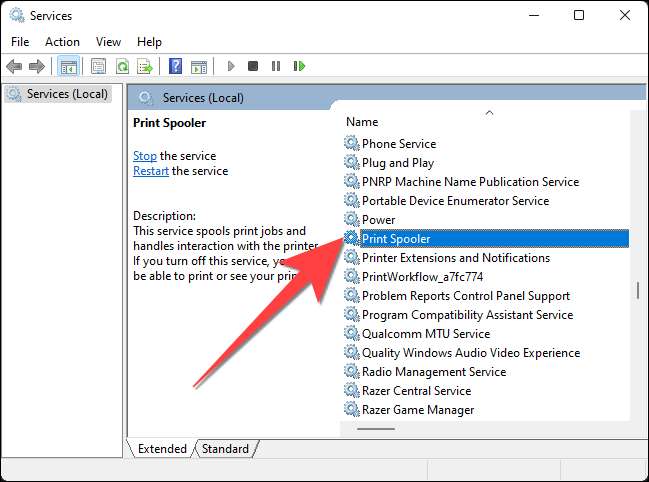
Cuando se abre la ventana Propiedades de impresión de la cola, seleccione la desplegable junto a "Tipo de inicio:" y elija "Deshabilitado".

Seleccione el botón "Detener" para detener el servicio y seleccione el botón "Aceptar" para aplicar los cambios.
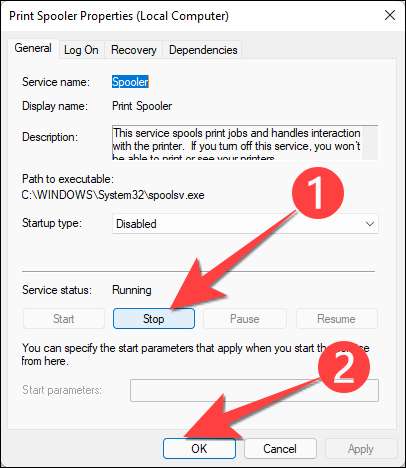
Cierre la ventana del panel de servicios. Eso es todo.
Apague la política de servicio de impresión de spooler utilizando el editor de políticas de grupo
Si necesita usar la impresora, deberá conectarlo a su computadora con Windows para imprimir localmente. Pero primero, debe deshabilitar una política de impresora que barite todas las conexiones remotas entrantes utilizando el Editor de políticas de grupo.
Nota: [dieciséis] Este método no funcionará si está ejecutando Windows 10 Home porque no puede acceder al Editor de políticas de grupo.
Haga clic en Inicio, escriba "GPEDIT" en el cuadro de búsqueda y presione ENTER en Abra el editor de políticas de grupo. .

Seleccione "Configuración de la computadora" del panel izquierdo.

Seleccione "Plantillas administrativas" en esa sección.
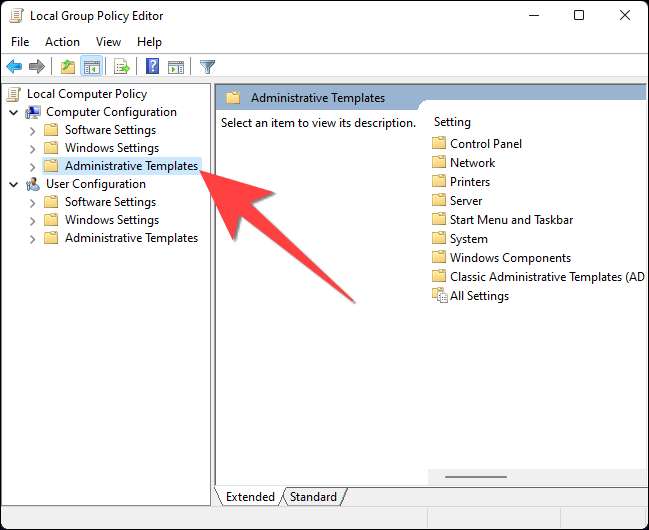
A continuación, seleccione "Impresoras".

En el panel derecho, desplácese hacia abajo para seleccionar la política titulada "Permitir que la cola de impresión acepte conexiones de cliente" y haga doble clic en él para abrir su configuración.

Seleccione "Deshabilitado" de la ventana Política y seleccione el botón "Está bien".

Cierre el editor de políticas de grupo. Después de esto, debe reiniciar el servicio de impresión de spooler para que los cambios surtan efecto.
Si está preocupado por la seguridad de su PC, use su Aplicación antivirus preferida Para ejecutar un escaneo para encontrar y solucionar cualquier problema en su computadora.
RELACIONADO: [dieciséis] ¿Cuál es el mejor antivirus para Windows 10? (¿Es lo suficientemente bueno el defensor de Windows?) [dieciséis]







